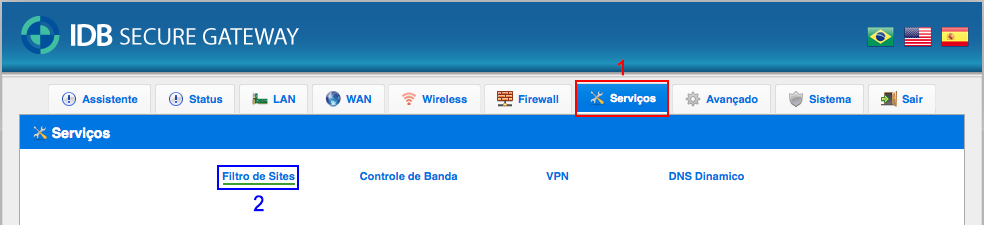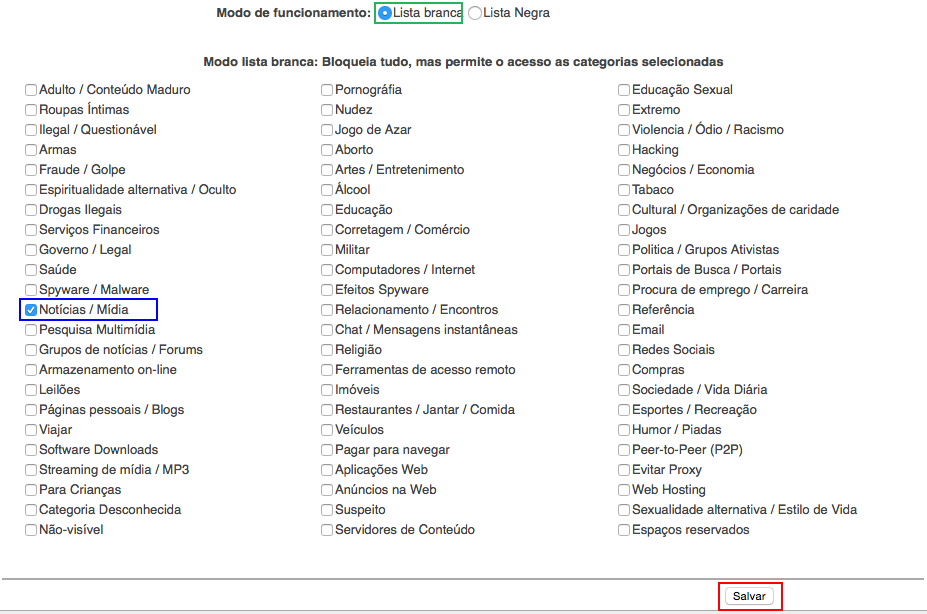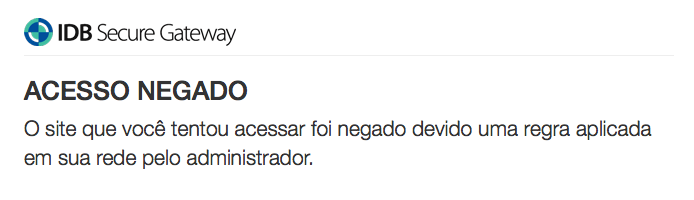Mudanças entre as edições de "Bloqueando sites e acessos com o IDB Secure Gateway Router"
De IDB Secure Gateway
| Linha 2: | Linha 2: | ||
Menus: <span style="color:#ff0000;">Serviços</span> -> <span style="color:#0000ff;">Filtro de Sites</span> | Menus: <span style="color:#ff0000;">Serviços</span> -> <span style="color:#0000ff;">Filtro de Sites</span> | ||
| + | |||
| + | [[File:BloquearSitesMenus.png]] | ||
O serviço Filtro de Sites tem dois modos de funcionamento o modo'''Lista Branca''' e o modo '''Lista Negra''': | O serviço Filtro de Sites tem dois modos de funcionamento o modo'''Lista Branca''' e o modo '''Lista Negra''': | ||
| Linha 12: | Linha 14: | ||
== Lista Branca == | == Lista Branca == | ||
| − | + | '''Após acessar o menu irá aparecer todas as categorias para bloqueio como na imagem abaixo:''' | |
| − | + | ||
| − | + | ||
[[File:CategoriasParaBloqueio.png]] | [[File:CategoriasParaBloqueio.png]] | ||
Edição das 15h29min de 7 de novembro de 2014
Para bloquear sites com o IDB Secure Gateway Router você precisa acessar os seguintes menus:
Menus: Serviços -> Filtro de Sites
O serviço Filtro de Sites tem dois modos de funcionamento o modoLista Branca e o modo Lista Negra:
- Lista Branca: Bloqueia tudo, mas permite o acesso as categorias selecionadas;
- Lista Negra: Libera tudo, mas bloqueia acesso as categorias selecionadas;
Vamos aos exemplos
Lista Branca
Após acessar o menu irá aparecer todas as categorias para bloqueio como na imagem abaixo:
1 - Você escolhe a categoria que deseja bloquear.
2 - Clique em salvar as configurações
Clique em "OK" na mensagem de configurações salvas e teste.
Aparacerá como na imagem abaixo:
Caso não tenha bloqueado ou não tenha liberado (se você desmarcou e salvou) olhe esse artigo aqui.